ps非主流教程:草原上的花裙美女教程
時間:2024-03-06 21:47作者:下載吧人氣:33
最終效果

原圖

1、打開素材圖片,創建可選顏色調整圖層,對黃、綠、中性色進行調整,參數設置如圖1- 3,效果如圖4。這一步把地面部分的顏色轉為橙黃色。
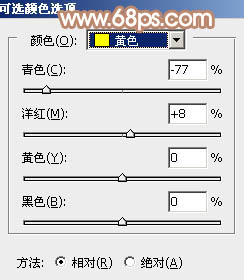
<圖1>
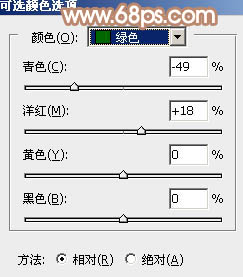
<圖2>
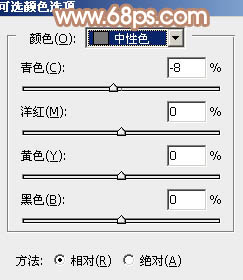
<圖3>

<圖4>
2、創建曲線調整圖層,對紅色通道進行調整,給圖片暗部增加紅色,參數及效果如下圖。
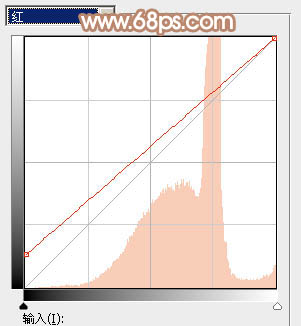
<圖5>

<圖6>
3、按Ctrl+ Alt + 2 調出高光選區,然后創建純色調整圖層,顏色設置為淡黃色:#F0F8CF,確定后把圖層混合模式改為“正片疊底”,效果如下圖。這一步加深高光部分的顏色。

<圖7>
4、創建可選顏色調整圖層,對紅、黃、白、中性色進行調整,參數設置如圖8- 11,效果如圖12。這一步給圖片增加橙紅色。
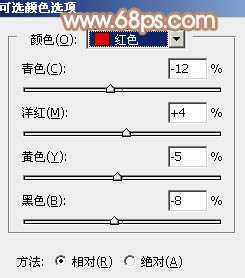
<圖8>
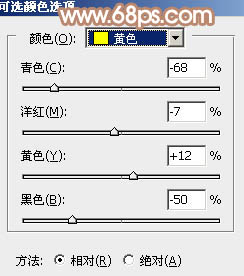
<圖9>
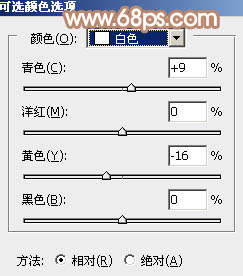
<圖10>
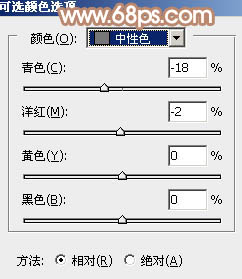
<圖11>

<圖12>
5、創建色彩平衡調整圖層,對陰影,高光進行調整,參數設置如圖13,14,效果如圖15。這一步主要加強圖片高光顏色。
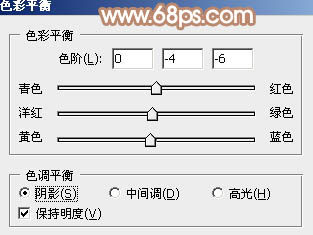
<圖13>
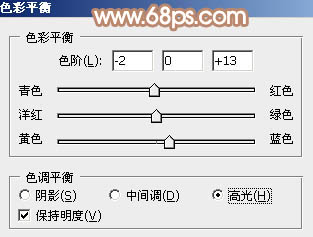
<圖14>

<圖15>
6、按Ctrl+ J 把當前色彩平衡調整圖層復制一層,不透明度改為:50%,效果如下圖。

<圖16>
7、創建可選顏色調整圖層,對紅、黃、白、中性色進行調整,參數設置如圖17- 20,效果如圖21。這一步主要把圖片中的暖色部分調淡。

<圖17>
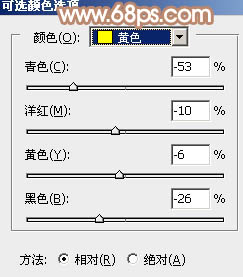
<圖18>
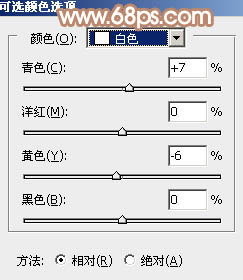
<圖19>
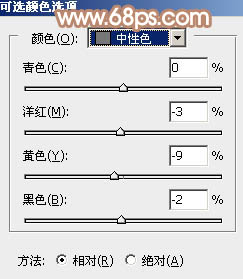
<圖20>

<圖21>
8、創建曲線調整圖層,對紅,綠通道進行調整,參數及效果如下圖。這一步適當減少圖片中的暖色。
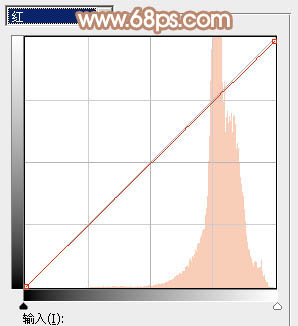
<圖22>
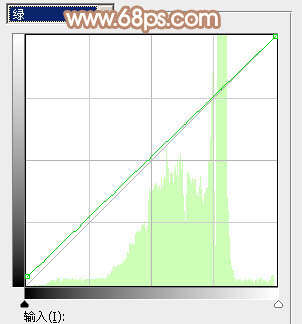
<圖23>

<圖24>
9、新建一個圖層,按Ctrl+ Alt + Shift + E 蓋印圖層,選擇菜單:圖像 > 模式 > Lab顏色,選擇不拼合。然后創建曲線調整圖層,對明度,b通道進行調整,參數及效果如下圖。這一步主要給圖片高光部分增加淡藍色。
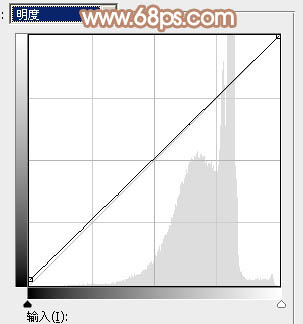
<圖25>
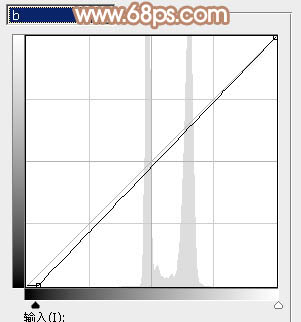
<圖26>

<圖27>
10、按Ctrl+ J 把當前曲線調整圖層復制一層,效果如下圖。

<圖28>
11、新建一個圖層,蓋印圖層。選擇菜單:圖像> 模式 > RGB顏色,選擇不合并。確定后創建色相/飽和度調整圖層,對藍色進行調整,參數及效果如下圖。這一步調整天空顏色。
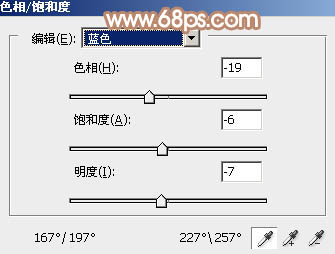
<圖29>

<圖30>
12、新建一個圖層,用橢圓選框工具拉出下圖所示的橢圓選區,羽化30個像素后填充紅褐色:#AE7248,混合模式改為“濾色”,不透明度改為:60%,效果如下圖。

<圖31>
13、新建一個圖層,填充黑色,選擇菜單:濾鏡> 渲染 > 鏡頭光暈,參數設置如下圖。
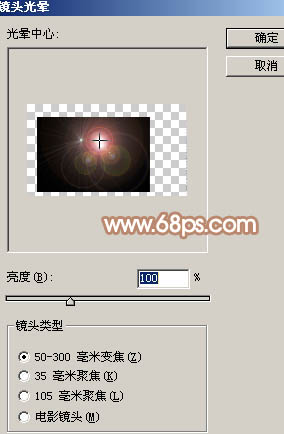
<圖32>
14、把圖層混合模式改為“濾色”,按Ctrl+ T 調整光暈大小及位置,效果如下圖。

<圖33>
最后微調一下顏色,完成最終效果。


網友評論